Cashmanager in Excel
€67,00 – €97,00
Met Cashmanager in Excel krijg je snel grip op je geld, meer winst en extra cash op je bankrekening.
Creëer rust in je hoofd, omdat je weet waar je aan toe bent en wat er gaat gebeuren.
- Doorloop eenmalig het eenvoudige onboardingsproces
- Stel je verkoop- en inkoopbudget op en/of vul je facturen in
- Match die met je banktransacties
- En voorspeel je cashflow
Versie 1.60
30 dagen garantie
30 dagen niet-goed-geld-terug-garantie. Zo veel vertrouwen hebben wij in onze producten.
Direct downloaden
Download direct na betaling je producten via de link in de bevestigingsmail en/of via jouw account.
Veilig betalen
Betaal in een veilige omgeving. Mollie is onze betrouwbare betaalprovider.
Top ondersteuning
Vriendelijk team helpt je met al je vragen via de chat of helpdesk.
Gemaakt door professionals
Alle templates zijn gemaakt door een Finance & Excel expert met een track record van 28 jaar (corporate) ervaring (zie Over ons). Auteur van 3 financiële boeken.
Kwaliteit
Alle rekentools zijn met de grootst mogelijke zorg ontwikkeld en worden regelmatig onderhouden.
Webwinkel Keurmerk
Betrouwbaar en veilig online winkelen. Met échte klantbeoordelingen.
Beschrijving
Cashmanager in Excel is een simpel cashflow managementsysteem voor ondernemers.
Wil je (weer) grip krijgen op je geld? Wil je altijd dat er genoeg geld is in jouw bedrijf? Zou je willen weten wat er komen gaat? Heb je een idee wat je de komende tijd zonder problemen kunt uitgeven?
Wens je dat er een vereenvoudigd systeem was zodat je niet alleen je geldstromen beheerst, maar vooral ook meer geld op je bankrekening hebt, door eindelijk te begrijpen wat er met je geld gebeurt?
Met behulp van Cashmanager in Excel groeit jouw winst net zo hard als je omzet en houd je geld over dat je in jouw bedrijf kunt investeren. Vanaf nu houd ook jij meer geld over op je bankrekening met een eenvoudig cashmanagementsysteem in Excel.
Waarom moet je Cashmanager in Excel gebruiken?
Ontdek de voordelen van Cashmanager in Excel. Want je kunt:
- Het saldo van je kostenrekening voorspellen zonder nare verrassingen.
- Jouw omzetdoel en uitgavendoel monitoren, zodat je precies weet hoe je er voor staat.
- Betere financiële beslissingen nemen, omdat je een duidelijk beeld krijgt van je inkomsten en uitgaven. Je kunt daardoor beter plannen en anticiperen op toekomstige financiële behoeften.
- Plezier beleven aan je financiën, omdat Cashmanager in Excel geldbeheer leuk en eenvoudig maakt.
- Jouw cash managen met standaard business software die je al bezit (Excel). Dus geen dure software nodig.
- Stap-voor-stap een logisch pad volgen op weg naar grip op je geld door simpel budgetteren en automatisch prognoses maken van je cashflow.
- Ontvangsten moeiteloos verdelen over je potjes voor kosten, belastingen, salaris en winst (buffer).
- Fatale fouten voorkomen dankzij de ingebouwde integriteitscontroles in de template.
- Honderden euro’s besparen op dure cashmanagementsoftware. Geen maandelijkse abonnementskosten, maar een eenmalige betaling!
Wat is Cashmanager in Excel?
Cashmanager in Excel is een alles-in-een oplossing voor het managen van je cashflow. Simpel in gebruik, makkelijk te begrijpen én zeer betaalbaar. Deze editie van Cashmanager in Excel wordt geleverd met:
- Praktische onboarding in 6 makkelijk te begrijpen stappen.
- Nauwkeurige berekening van de te betalen inkomstenbelasting en bijdrage zorgverzekeringswet, omdat we zo veel mogelijk rekening houden met je persoonlijke situatie (auto van de zaak, eigen huis, aftrekposten etc.).
- Overzichtelijk dashboard voor dagelijks gebruik met je omzet- en uitgavendoel, saldovoorspelling van je kostenrekening en de gerealiseerde/verwachte inkomsten en uitgaven.
- Simpele budgettools voor je verwachte verkopen, inkopen, kosten en investeringen. Budgetteren kan op basis van verwachtingen of je verkoop- en inkoopfacturen.
- Handige importmodules voor alle Nederlandse banken voor het verwerken van je bankmutaties. Geen onnodig overtikwerk.
- Rekentools voor het verdelen van je ontvangsten over je potjes voor kosten, belastingen, salaris en winst (buffer) voor of na het automatisch overboeken van belastingen (zoals je bij Knab kunt instellen).
- Ultieme flexibiliteit: wijzig bedrijfsgegevens, btw-tarieven, uitgangspunten, lettertypen, kleuren etc.
Hoe werkt Cashmanager in Excel?
Je kunt binnen enkele minuten aan de slag met Cashmanager in Excel.
Je navigeert door Cashmanager in Excel met het hoofdmenu of via het menu bovenaan ieder tabblad. Of navigeer via de tabbladen onderaan.
Cashmanager in Excel kent een logische werkwijze. Doorloop de volgende stappen zoals hieronder schematisch weergegeven.
- Onboarding: doorloop eenmalig het onboardingproces
- Verkoop- en inkoopbudget: voer je budget en/of facturen in
- Rekeningen: koppel transacties van je bankrekeningen aan budgetregels en/of facturen
- Verdeling: verdeel de ontvangsten over jouw potjes
- Dashboard: ontdek hoe jij er financieel voor staat
1. Onboarding
Doorloop eenmalig de onboarding om:
- jouw uitgangspositie te bepalen voor het berekenen van je gemiddelde btw-tarief
- op basis van een schatting van je verkopen, inkopen, kosten, investeringen en verplichtingen
- waarbij we rekening houden met je persoonlijke situatie en gewenst inkomen
- zodat we kunnen berekening wat je aan inkomstenbelasting en bijdrage zorgverzekeringswet moet betalen en
- je weet wat je aan salaris, buffer en winst overhoudt en
- jouw verdeelsleutels kent voor het verdelen van je inkomsten over diverse potjes.
Voor je potjes maak je 3-5 bankrekeningen aan.
2. Verkoop- en inkoopbudget
Het doel is om de ontwikkeling van je kostenrekening te voorspellen, zodat je niet verrast wordt door nare tegenvallers of zo. Op die manier ben je beter in control over je geld.
Daarom ga je in de tweede stap jouw verkopen in inkopen zo goed mogelijk voorspellen. Dat kan op twee manieren:
- door het maken van een budget voor je verkopen en inkopen en/of.
- door het vastleggen van je facturen (verkoop- en inkoop).
De bedragen die je invult zijn altijd inclusief btw.
Als je dit hebt ingevuld, dan is je plan klaar.
3. Rekeningen
Nu moet je het cashflowmanagementsysteem vertellen wat je hebt ontvangen en uitgegeven. Dat doe je door wekelijks de mutaties van je ontvangsten- en kostenrekening te koppelen aan een van je budgetregels of facturen.
Je kunt op 2 manieren je banktransacties verwerken:
- Mutaties handmatig invullen in de tabellen of
- Mutaties importeren met een van de gratis importmodules
Ontvangstenrekening boeken
Klanten maken geld over naar jouw ontvangstenrekening. Deze inkomsten koppel je aan budgetregels in je verkoopbudget of aan je verkoopfacturen.
Kostenrekening boeken
Ook de transacties van je kostenrekening match je met de kostensoorten van je plan of je inkoopfacturen. Zo weet je precies welke uitgaven je hebt betaald en welke je nog kunt verwachten.
4. Verdeling
Periodiek verdeel je het saldo van je ontvangstenrekening over jouw potjes op basis van de verdeelsleutels uit het onboardingsproces. Vul het saldo in en de bedragen rollen er vanzelf uit. Je hoeft het geld alleen nog maar over te maken.
Je vindt zelfs een extra rekentool voor de verdeling als jouw bank de belasting al automatisch voor je overboekt (zoals dat bij Knab kan).
5. Dashboard
Het dashboard laat in één oogopslag zien hoe het met jouw cashflow gaat.
Het dashboard bestaat uit drie onderdelen:
- Jouw omzetdoel en uitgavendoel
- Het voorspelde saldoverloop van je kostenrekening
- Gerealiseerde en verwachte ontvangsten en uitgaven
Vul de rapportagedatum in en het dashboard wordt automatisch bijgewerkt.
Hoe ziet Cashmanager in Excel er uit?
Je bent nu ongetwijfeld benieuwd hoe Cashmanager in Excel er uit ziet. Download hier een voorbeeld van alle werkbladen en/of bekijk enkele voorbeeldpagina’s hieronder.
Waarom moet je kiezen voor de Unlimited-licentie?
Het is verstandig om te kiezen voor de Unlimited editie, omdat we jaarlijks de template aanpassen aan de nieuwe belastingwetgeving. Belastingtarieven wijzigen ieder jaar weer.
Dit kun je in principe ook zelf doen, maar als je graag zekerheid hebt, ga dan voor de Unlimited editie.
Bovendien krijg je levenslang updates en support!
Deel je mening!
Laat ons weten wat je ervan vindt...
Alleen inglogde klanten kunnen een beoordeling achterlaten. Log in now
FAQ
Algemeen
Heb ik Microsoft Excel nodig?
Ja dat is nodig. Onze templates vereisen Microsoft Excel 2007 (64 bit) of hoger (PC/Mac). Als je Excel eenmaal hebt geïnstalleerd op je computer – ben je klaar om onze templates te gebruiken. We adviseren om de nieuwste versie van Excel te gebruiken, dat is momenteel Excel 2021 of 365, want sommige templates gebruiken formules die niet ondersteund worden door oudere versies van Excel.
Werken de templates ook met open source software, zoals OpenOffice of Google Spreadsheets?
Onze templates zijn speciaal ontworpen voor Microsoft Excel. De werking van de template is niet getest of gegarandeerd met OpenSource Software zoals OpenOffice of Google Spreadsheets.
Kan ik de templates ook op mijn Mac gebruiken?
Jazeker. Onze templates zijn geschikt voor bijna alle apparaten waarop Excel is geïnstalleerd. Dus ook voor je Mac. We adviseren om de nieuwste versie van Excel te gebruiken, dat is momenteel Excel 2021 of 365.
Zijn de prijzen exclusief of inclusief btw?
Alle prijzen op de website zijn exclusief 21% btw, omdat wij hoofdzakelijk aan ondernemers leveren. Ondernemers kunnen de btw verrekenen met hun af te dragen btw.
Bestellen
Welke garantie geven jullie?
We hebben zo veel vertrouwen in onze producten dat we jou een 30 dagen niet-goed-geld-terug-garantie geven. Wij nemen al het risico, zodat jij dat niet hoeft te doen. Natuurlijk willen we graag weten waar je moeite mee hebt. Dus geef ons wel een eerlijke kans om je te helpen, want dat doen we graag…
Hoe en wanneer kan ik mijn templates downloaden?
Je kunt je producten direct na betaling downloaden via de downloadlinks in de bestelbevestiging of via jouw account.
Hoe kan ik betalen?
Je kunt je bestelling op verschillende manier betalen. Momenteel bieden we de volgende betaalmethodes aan: iDEAL, Paypal (of credit card), Overboeking (in overleg), SOFORT Banking, Belfius Direct Net, KBC/CBC Betaalknop, Bancontact, VVV Cadeaukaart. Wil je via overboeking betalen? Neem dan even contact met ons op.
Wat is het verschil tussen de persoonlijke, commerciële en unlimited licentie?
Sommige templates kostten behoorlijk veel tijd en moeite om te maken. Voor commerciële bedrijven zoals administratiekantoren en accountants vragen we een iets hogere prijs, zodat zij de template ook mogen gebruiken voor al hun klanten. Je krijgt standaard 1 jaar gratis updates & ondersteuning. Kies je voor de Unlimited licentie? Dan krijg je levenslang updates & ondersteuning.
Templates
Waar vind ik de nieuwste versie van mijn templates?
Zo lang je een actieve licentie hebt kun je jouw templates downloaden via jouw account. Boekhouden in Excel download je via het ledengedeelte. Check het versie- of jaarnummer bij de templates zelf en/of volg onze updates-pagina.
Waarom zijn sommige cellen beveiligd?
Als gebruiker van onze templates hoef je alleen de witte en/of blauwe cellen te vullen/wijzigen. Grijze cellen bevatten formules en zijn beveiligd om onbedoelde overschrijving ervan te voorkomen.
Hoe hef ik de beveiliging op?
Als je iets wilt wijzigen in een template dan kan dat in de meeste gevallen, want de meeste templates zijn zonder wachtwoord beveiligd. Hef de beveiliging op met Controleren, Beveiliging blad opheffen. Wees voorzichtig en maak eerst een backup! En vergeet niet de beveiliging weer te activeren als je klaar bent (Controleren, Blad beveiligen).
Hoe breid ik tabellen uit?
Als bijvoorbeeld een van de tabellen bijna vol is, dan kun je die uitbreiden. Maak eerst een backup! Hef dan de beveiliging van het blad op met Controleren, Beveiliging blad opheffen. Voeg daarna nieuwe regels tussen bóven de laatste regel. Kopieer vervolgens een gehele regel (die formules bevat) helemaal naar beneden tot de laatste regel. Vergeet niet de beveiliging weer te activeren als je klaar bent (Controleren, Blad beveiligen).
Ondersteuning
Hoe is de ondersteuning geregeld?
Met onze templates ben je vaak binnen 5 minuten aan de slag. We helpen je graag verder als je even vastloopt met een van onze templates. We beschikken helaas niet over de mankracht om je telefonisch te woord te staan. Wij geven de voorkeur aan communicatie via ons helpdesksysteem. Op deze manier houden we onze producten betaalbaar. Ons supportbeleid vind je hier.
Hoe stuur ik een supportticket in?
Als je contact met ons opneemt stuur dan geen e-mail, maar dien een ticket in via ons helpdesksysteem. Zo ben je namelijk het snelste geholpen. Vermeld zo duidelijk mogelijk waar je hulp bij nodig hebt en voeg eventueel je template bij. Al je gegevens worden vertrouwelijk behandeld.
Passen jullie ook templates op maat aan?
De meeste templates kun je zelf aanpassen. Kleine wijzigingen in 1 of 2 minuten doen we gratis. Voor grotere aanpassingen vragen we een kleine bijdrage vanaf EUR 15 om de supportkosten te kunnen (blijven) betalen. Wil je grotere wijzigingen of heb je suggesties ter verbetering? Neem dan even contact met ons op via ons helpdesksysteem.
Extra informatie
| Licentie | Persoonlijk, Commercieel, Unlimited |
|---|
Licentie
Persoonlijke licentie
Met de persoonlijke licentie mag je de template alleen voor jezelf gebruiken. Je krijgt 1 jaar updates & support. Daarna kun je jouw licentie met 50% korting verlengen. Vraag hiervoor een kortingscode aan via de helpdesk.
Commerciële licentie?
Met de commerciële licentie mag je de template ook gebruiken voor relaties en klanten. Je krijgt 1 jaar updates & support. Daarna kun je jouw licentie met 50% korting verlengen. Vraag hiervoor een kortingscode aan via de helpdesk.
Unlimited licentie
Met de unlimited licentie mag je de template ook gebruiken voor relaties en klanten. Dit is je slimste keuze, want je krijgt levenslang updates & support. Veel rekenmodellen worden jaarlijks bijgewerkt met de nieuwste belastinggegevens en -tabellen. Ook ben je verzekerd van bugfixes en verbeteringen. Download de nieuwste versie gewoon in jouw account.
Gerelateerde producten
-
33% eraf!
Kasboek in Excel
5.00 van 5€37,00Oorspronkelijke prijs was: €37,00.€24,75Huidige prijs is: €24,75. excl. btw (€29,95 incl. btw) Toevoegen aan winkelwagen -
Kwitantie in Excel
5.00 van 5€19,75 excl. btw (€23,90 incl. btw) Toevoegen aan winkelwagen -
Kolommenadministratie
5.00 van 5€27,00 – €47,00 Opties selecteren -
Boekhouden in Excel 10.0 – 1 administratie
4.82 van 5Vanaf: €97 excl. btw (€117,37 incl.), verleng jaarlijks met 50% korting Opties selecteren




























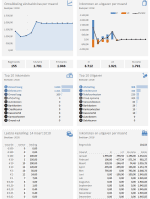
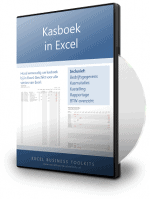

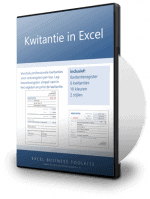
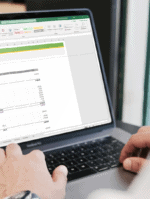
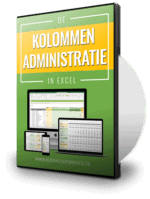
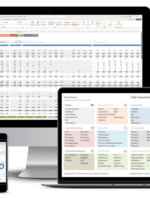
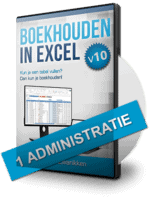

Wat anderen zeggen
Er zijn nog geen reacties.